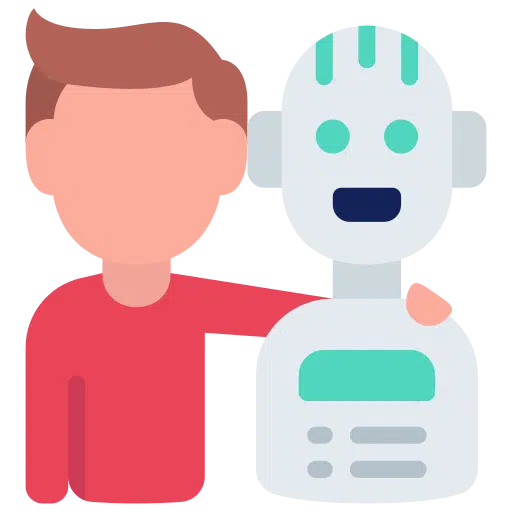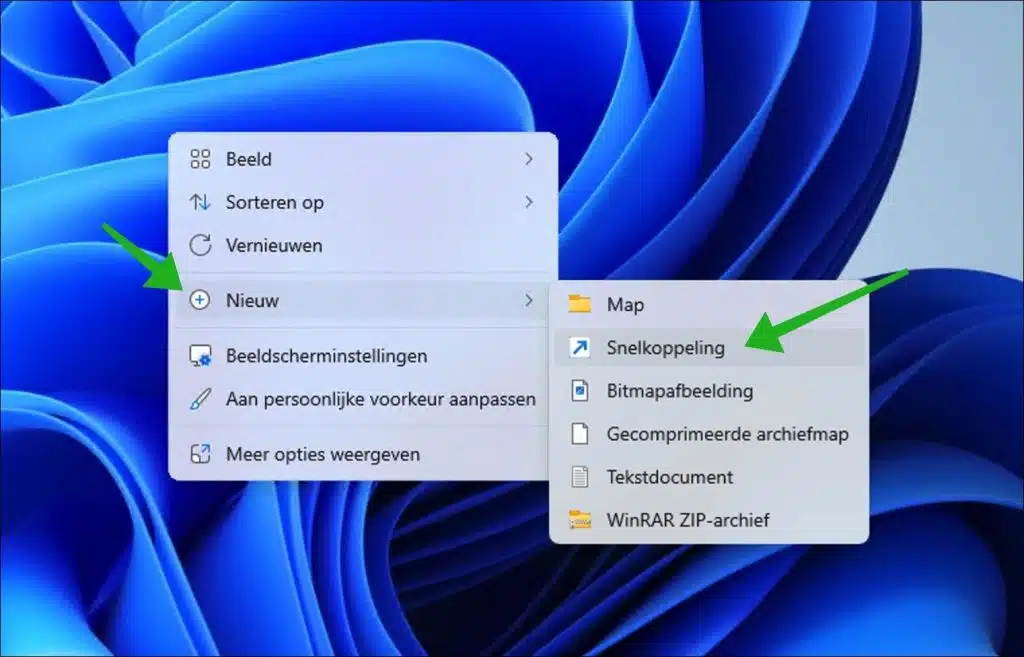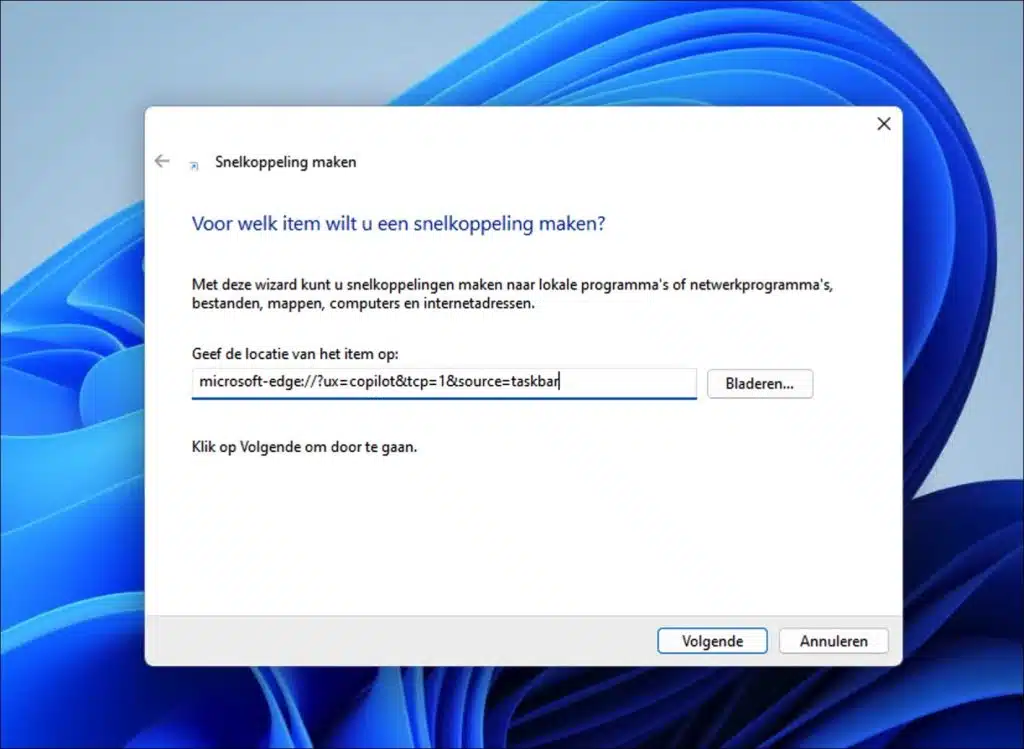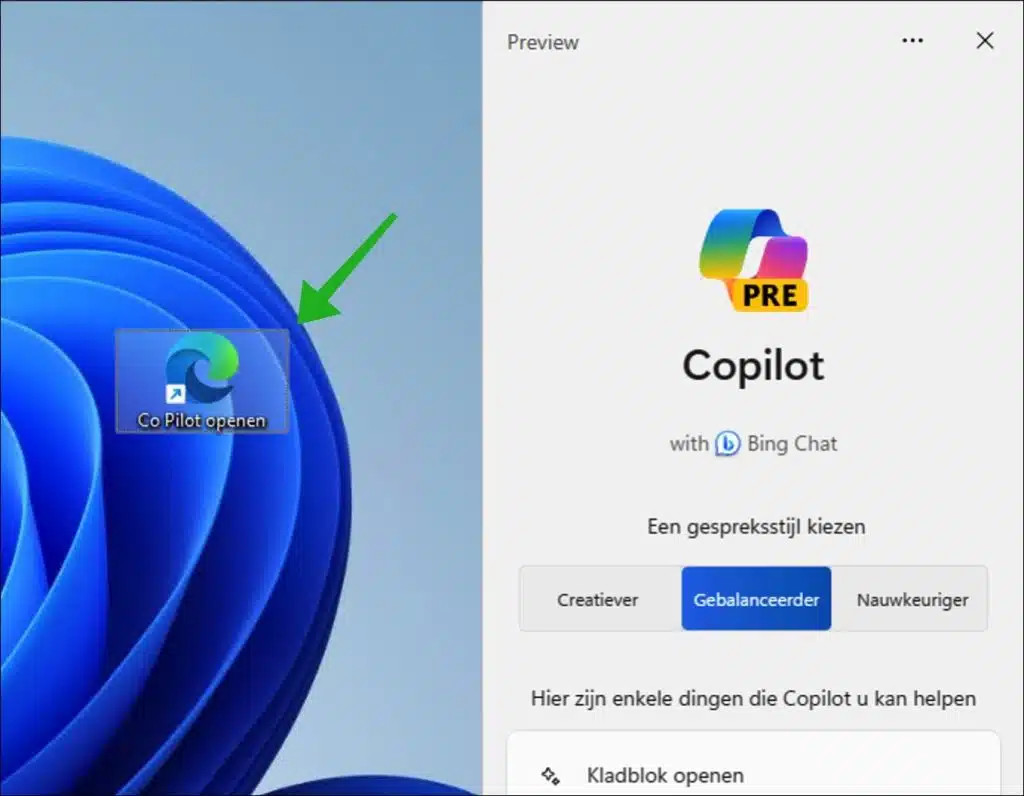Windows 11 a introduit une fonctionnalité innovante : le Copilot. Si vous remarquez que cette fonctionnalité n'est pas disponible immédiatement après l'installation, vous pouvez suivre les étapes suivantes pour activer le chatbot.
Au sein de Windows 11, Microsoft s’est occupé de développer «Copilote« . Il s'agit d'une intégration avancée de l'IA de chatbot qui est essentiellement une combinaison de l'IA de Bing Chat avec des plugins natifs et tiers. Cela vous permet d’interagir avec le chatbot directement depuis le système d’exploitation.
Lorsque vous cliquez sur le bouton « Copilot » dans la barre des tâches, Copilot apparaîtra sous la forme d'une fenêtre coulissante sur le côté droit. Il fonctionne de manière similaire à l'IA Bing Chat que vous connaissez peut-être sur le Web et les appareils mobiles, ainsi qu'à l'expérience IA au sein de Microsoft Edge. Le chatbot de Windows 11 peut vous aider à résoudre des problèmes complexes. De plus, vous pouvez soumettre des demandes de réécriture, de résumés et d'explications de contenu sans avoir besoin d'un navigateur. De plus, l'IA vous aide également à effectuer des tâches, à ajuster vos paramètres et à basculer en douceur entre vos applications préférées.
Activer Co Pilot dans Windows 11
Copilote est actuellement encore en phase expérimentale, ce qui signifie que Microsoft le déploie lentement sur votre ordinateur et peut encore modifier certains aspects de son apparence et de ses fonctionnalités.
En attendant, vous pouvez déjà utiliser Co-pilot. Assurez-vous d'avoir mis à jour Windows 11 avec les dernières mises à jour. Par exemple, pour activer Co-pilot, la mise à jour KB5030309 est requise. Assurez-vous que cela est installé.
Faites un clic droit sur le bureau, sélectionnez Nouveau et choisissez l'option Raccourci. (Dans l'Explorateur, cliquez sur Nouveau et choisissez l'option Raccourci).
Copiez et collez la ligne suivante :
microsoft-edge://?ux=copilot&tcp=1&source=taskbar
Cliquez sur le bouton Suivant.
Donnez un nom au raccourci. Cliquez sur le bouton Terminer.
Si vous double-cliquez maintenant sur le raccourci que vous venez de créer, l'aperçu Co-pilot s'ouvrira sur le côté droit de l'écran.
Vous pouvez également activer Co-Pilot de la manière suivante :
- Ouvrez les paramètres sous Windows 11.
- Accédez aux paramètres personnels.
- Cliquez sur Barre des tâches.
- Activez le commutateur pour Copilot dans les éléments de la barre des tâches.
J'espère que cela vous a aidé. Merci pour la lecture!